将文件分配到环绕声声道(自动方法)
Compressor 提供了一些简化的通道指定技巧,可以为您节省时间。
将目标环绕声通道的通道标识符代码附加到每个源音频文件的文件名称。(有关相应通道标识符代码的列表,请参阅以下列表。)
- -L: 左前置通道
- -R: 右前置通道
- -C: 中前置通道
- -Ls: 左环绕声通道
- -Rs: 右环绕声通道
- -S: 中环绕声通道
- -LFE: 低频通道(低音炮,LFE)
例如,若要将 AIFF 文件分配给左环绕声声道,请将该文件重新命名为 filename-Ls.aiff(其中 filename 是文件的名称)。
备注: Mac OS X 可能会添加 .aiff 这样的文件扩展名。这不会妨碍该声道的分配方法。
只有将文件拖放到批处理窗口时,此过程才起作用。如果您将文件拖到 Compressor 应用程序图标上,它们会显示为单独的源文件,每个文件均在各自的作业中。
备注: 如果您要创建 Dolby Digital Professional (AC-3) 环绕声流,您将不会一次性使用表格中的所有通道。若要获得 Dolby 音频编码模式的图表,请参阅音频标签设置。
将已重新命名的源音频文件拖到批处理窗口。
如果符合以下条件,Compressor 将自动将整组文件折叠到批处理窗口中显示的单个环绕声源媒体文件。
该组中的文件必须正确命名。(请参阅上面列出的通道标识符代码。)
该组中的文件总数必须少于 7。
“检查器”窗口显示分配到每个声道的音频文件。
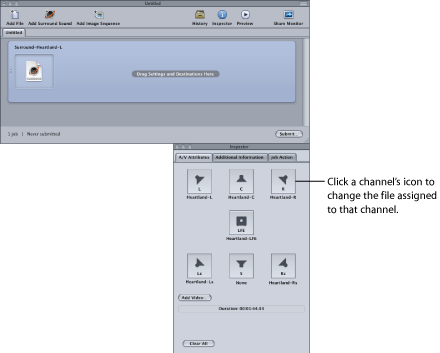
备注: 您可以在“检查器”窗口中点按声道图标,以更改分配到声道的文件。
进行以下的一项操作,将来自“Dolby Digital Professional”类别的适当的 Apple 设置应用到源音频文件的作业:
选取“目标”>“使用设置新建目标”,选取一项设置,然后点按“添加”。
在批处理窗口中,按住 Control 键并点按作业的一个空白部分,从快捷菜单中选取“使用设置新建目标”,选取一项设置,然后点按“添加”。
将设置从“设置”标签拖到批处理窗口中的源音频文件的作业。
在“检查器”窗口中进行任何必需的调整,然后点按“提交”。
Compressor 将创建一个 AC-3 环绕音频流。有关使用 Compressor 播放 AC-3 音频文件的信息,请参阅关于预览解码器设置。